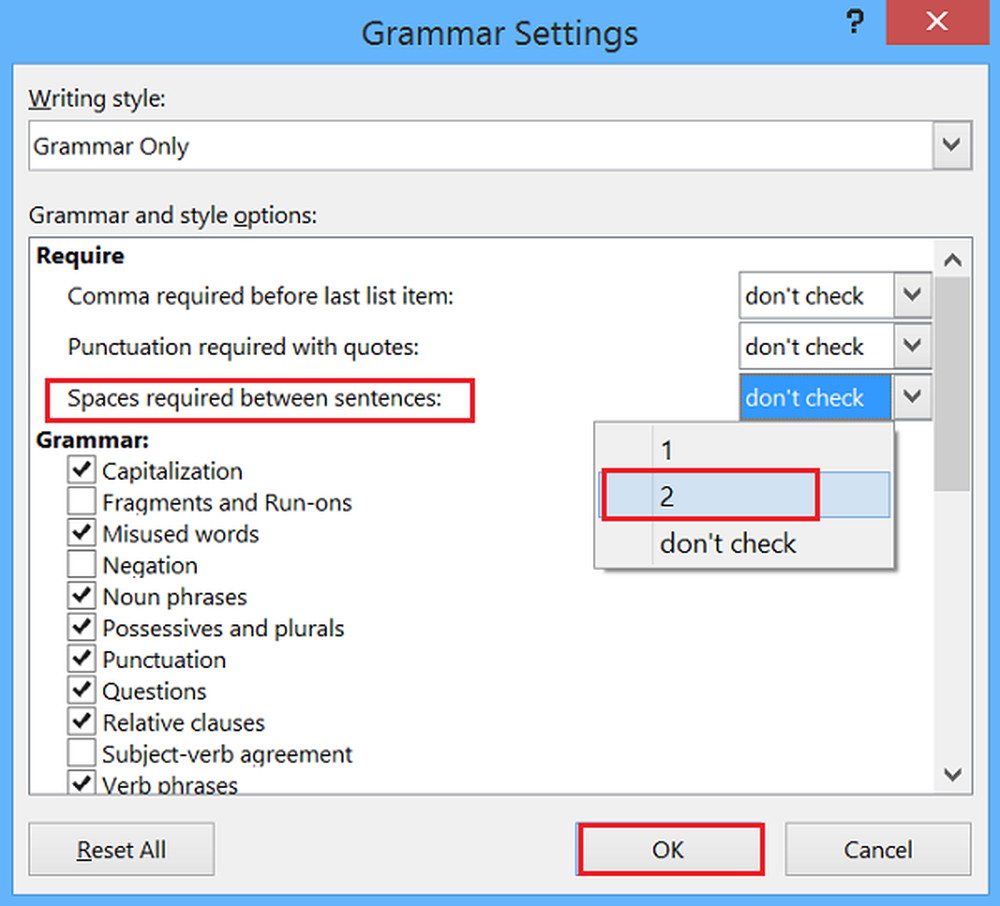Så här lägger du till, tar bort och ändrar signaturer i Office-filer

Vi vet alla att syftet med en signatur är att validera äktheten och giltigheten av ett dokument. När vi flyttar från papper till dator, för nästan varje uppgift blir det viktigt att hitta en ersättning för en signatur. Och det är precis vad en digital signatur är. Idag i det här inlägget ser vi hur man lägger till, tar bort och redigerar signaturer i Word, Excel, PowerPoint-filer på Windows PC.
Lägg till, ta bort och ändra signaturer i Office-filer
En digital signatur är en krypterad elektronisk frimärke som säkerställer att information i det digitala dokumentet är från signatorn. Det säkerställer också att informationen inte har förändrats under övergången.
Innan du skapar en digital signatur måste du ha ett signeringscertifikat. När du skickar ett digitalt signerat dokument skickar du också ditt certifikat och en allmän nyckel. Detta är en garanti för att dokumentet inte ändrades under övergången. Certifikatet är vanligtvis giltigt i ett år, men det beror på den utfärdande myndigheten. Om du vill veta mer om att få ett digitalt ID kan du kolla dokumentet här.
Detta är en guide för att arbeta med digitala signaturer på Office-program som Word, Excel och PowerPoint. För Outlook kan du kolla den här guiden om att lägga till e-post signatur i Outlook.
Skapa en signaturrad i Word, Excel, PowerPoint
1] Peka på markören var du än vill skapa den digitala signaturlinjen på ditt dokument.
2] Bland flikarna längst upp, klicka på fliken Infoga.
3] Klicka på pilen på signaturlinjelistan i textgruppen. Välj Microsoft Office Signature Line. Detta öppnar Signatur Setup dialogrutan. 
Signera den digitala signaturen i Word, Excel, PowerPoint
1] Högerklicka på signaturlinjen i dokumentet och klicka på Sign.
2] Du kan välja en bild av din skriftliga signatur genom att klicka på den valda bilden och bläddra den.
3] Om du är en tablettanvändare, kan du också signera med hjälp av pekplattan efter att du klickat på bläckningsalternativet bredvid X.
Markeringen för en digital signatur läggs till längst ner.
Ta bort den digitala signaturen i Word, Excel, PowerPoint
Högerklicka bara på signaturen och klicka på Ta bort signaturen.
Lägger osynliga digitala signaturer i Word, Excel, PowerPoint
Osynliga signaturer skyddar äktheten i ett dokument. Dock gör det dokumentet endast läst om inte signatorn gör nödvändiga ändringar.
1] Klicka på Fil fliken och sedan på Info och välj sedan Skydda dokument (för MS Word) / Arbetsblad (för MS Excel) / Presentation (för MS PowerPoint).
2] Välj alternativet till Lägg till en digital signatur från listan. 
3] Fyll i dialogrutan och spara inställningarna.
Ta bort osynliga digitala signaturer i Word, Excel, PowerPoint
1] Klicka på fliken Fil, sedan Info och sedan Visa signaturer.
2] Klicka på pilen bredvid signaturnamnet och välj Ta bort från alternativen.
Hoppas det här hjälper!